Page 411 of 745
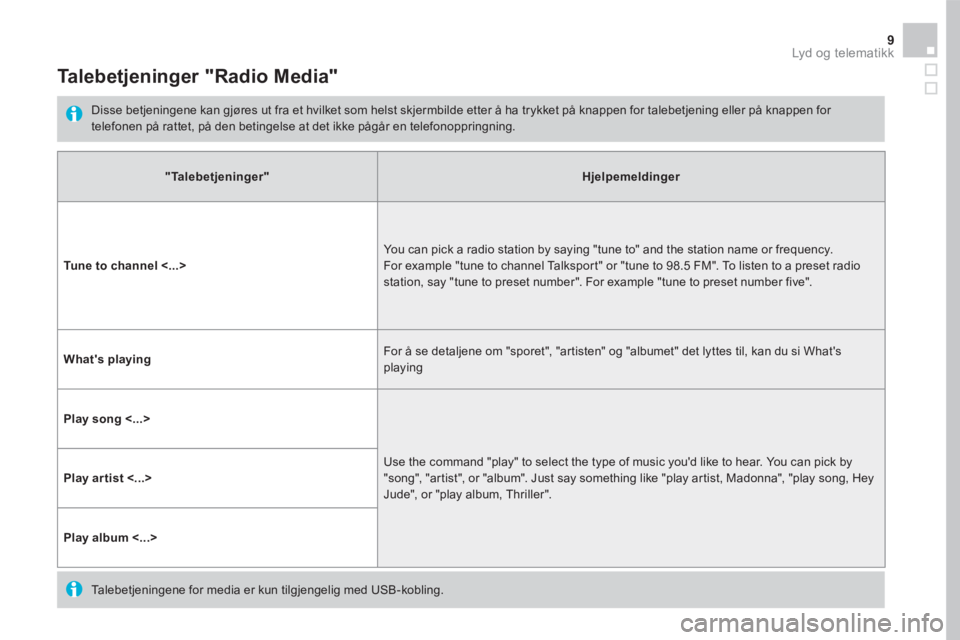
9 Lyd og telematikk
Talebetjeninger "Radio Media"
Disse betjeningene kan gjøres ut fra et hvilket som helst skjermbilde etter å ha trykket på knappen for talebetjening eller på knappen for telefonen på rattet, på den betingelse at det ikke pågår en telefonoppringning.
"Talebetjeninger"Hjelpemeldinger
Tune to channel ˂...> You can pick a radio station by saying "tune to" and the station name or frequency. For example "tune to channel Talksport" or "tune to 98.5 FM". To listen to a preset radio station, say "tune to preset number". For example "tune to preset number five".
What's playing For å se detaljene om "sporet", "artisten" og "albumet" det lyttes til, kan du si What's playing
Play song ˂...>
Use the command "play" to select the type of music you'd like to hear. You can pick by "song", "artist", or "album". Just say something like "play artist, Madonna", "play song, Hey Jude", or "play album, Thriller". Play ar tist ˂...>
Play album ˂...>
Talebetjeningene for media er kun tilgjengelig med USB-kobling.
Page 431 of 745
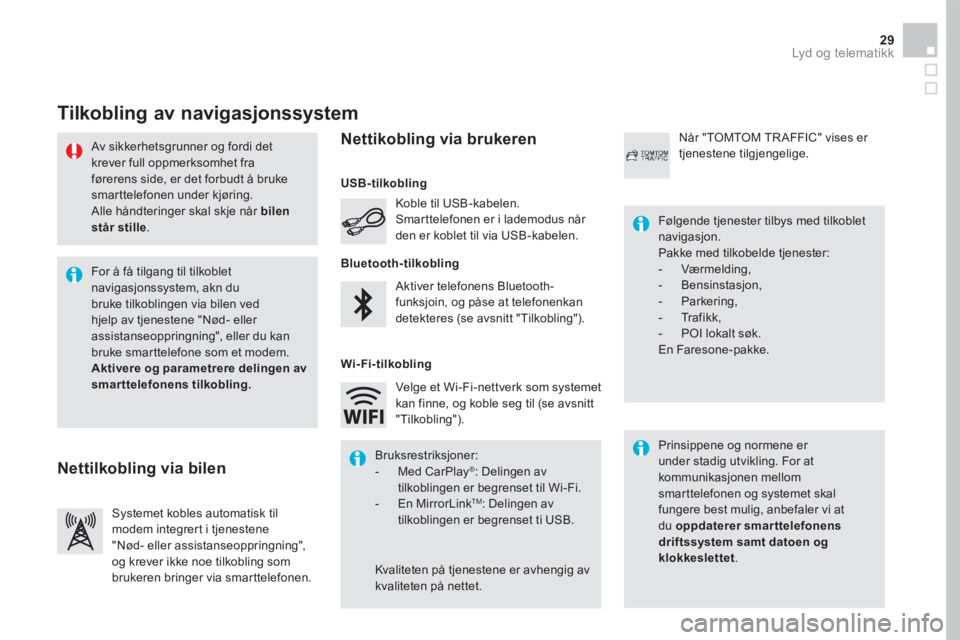
29 Lyd og telematikk
Av sikkerhetsgrunner og fordi det krever full oppmerksomhet fra førerens side, er det forbudt å bruke smarttelefonen under kjøring. Alle håndteringer skal skje når bilen
står stille .
Tilkobling av navigasjonssystem
Prinsippene og normene er under stadig utvikling. For at kommunikasjonen mellom smarttelefonen og systemet skal fungere best mulig, anbefaler vi at du oppdaterer smarttelefonens driftssystem samt datoen og klokkeslettet .
Følgende tjenester tilbys med tilkoblet navigasjon. Pakke med tilkobelde tjenester: - Værmelding, - Bensinstasjon, - Parkering, - Trafikk, - POI lokalt søk. En Faresone-pakke.
Aktiver telefonens Bluetooth-funksjoin, og påse at telefonenkan detekteres (se avsnitt "Tilkobling").
Koble til USB-kabelen. Smarttelefonen er i lademodus når den er koblet til via USB-kabelen.
Systemet kobles automatisk til modem integrert i tjenestene "Nød- eller assistanseoppringning", og krever ikke noe tilkobling som brukeren bringer via smarttelefonen.
Når "TOMTOM TR AFFIC" vises er tjenestene tilgjengelige.
For å få tilgang til tilkoblet navigasjonssystem, akn du bruke tilkoblingen via bilen ved hjelp av tjenestene "Nød- eller assistanseoppringning", eller du kan bruke smarttelefone som et modem. Aktivere og parametrere delingen av smarttelefonens tilkobling.
Bruksrestriksjoner: - Med CarPlay ® : Delingen av tilkoblingen er begrenset til Wi-Fi. - En MirrorLink TM : Delingen av tilkoblingen er begrenset ti USB.
Kvaliteten på tjenestene er avhengig av kvaliteten på nettet.
Velge et Wi-Fi-nettverk som systemet kan finne, og koble seg til (se avsnitt "Tilkobling").
USB-tilkobling
Nettilkobling via bilen
Nettikobling via brukeren
Bluetooth-tilkobling
Wi-Fi-tilkobling
Page 447 of 745
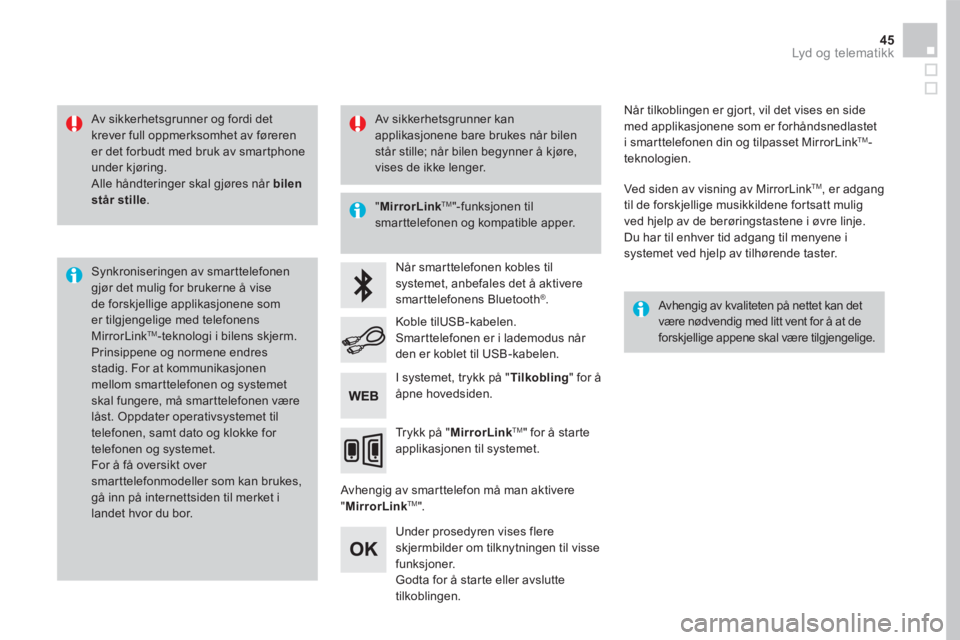
45 Lyd og telematikk
Av sikkerhetsgrunner og fordi det krever full oppmerksomhet av føreren er det forbudt med bruk av smartphone under kjøring. Alle håndteringer skal gjøres når bilen står stille .
Synkroniseringen av smarttelefonen gjør det mulig for brukerne å vise de forskjellige applikasjonene som er tilgjengelige med telefonens MirrorLink TM -teknologi i bilens skjerm. Prinsippene og normene endres stadig. For at kommunikasjonen mellom smarttelefonen og systemet skal fungere, må smarttelefonen være låst. Oppdater operativsystemet til telefonen, samt dato og klokke for telefonen og systemet. For å få oversikt over smarttelefonmodeller som kan brukes, gå inn på internettsiden til merket i landet hvor du bor.
" MirrorLinkTM "-funksjonen til smarttelefonen og kompatible apper.
Avhengig av kvaliteten på nettet kan det være nødvendig med litt vent for å at de forskjellige appene skal være tilgjengelige.
Når smarttelefonen kobles til systemet, anbefales det å aktivere smarttelefonens Bluetooth ® .
Avhengig av smarttelefon må man aktivere " MirrorLinkTM ".
Under prosedyren vises flere skjermbilder om tilknytningen til visse funksjoner. Godta for å starte eller avslutte tilkoblingen.
Koble tilUSB-kabelen. Smarttelefonen er i lademodus når den er koblet til USB-kabelen.
Trykk på " MirrorLinkTM " for å starte applikasjonen til systemet.
Når tilkoblingen er gjort, vil det vises en side med applikasjonene som er forhåndsnedlastet i smarttelefonen din og tilpasset MirrorLink TM -teknologien.
Ved siden av visning av MirrorLink TM , er adgang til de forskjellige musikkildene fortsatt mulig ved hjelp av de berøringstastene i øvre linje. Du har til enhver tid adgang til menyene i systemet ved hjelp av tilhørende taster.
I systemet, trykk på " Tilkobling " for å åpne hovedsiden.
Av sikkerhetsgrunner kan applikasjonene bare brukes når bilen står stille; når bilen begynner å kjøre, vises de ikke lenger.
Page 451 of 745
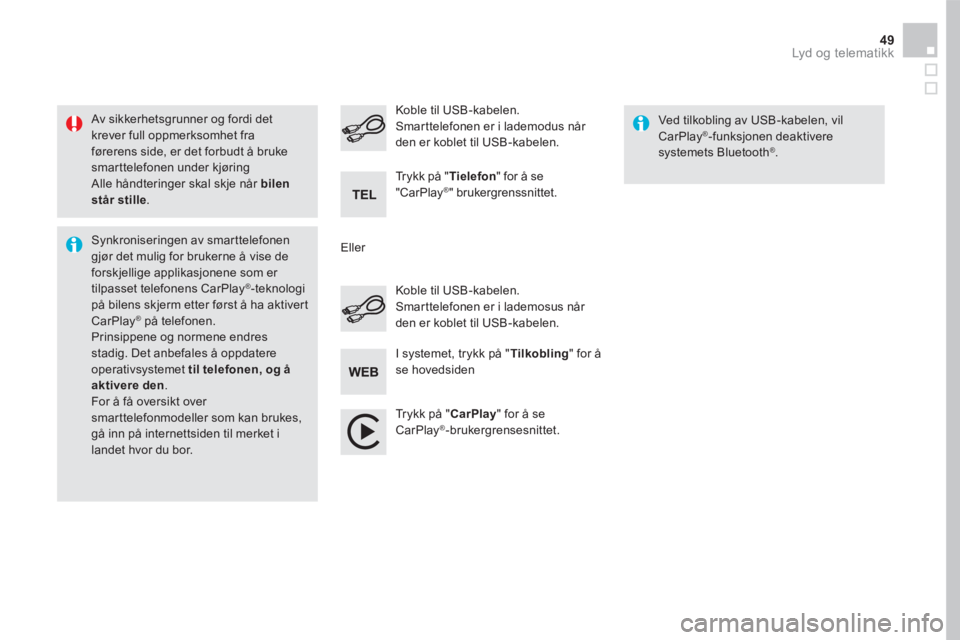
49 Lyd og telematikk
Av sikkerhetsgrunner og fordi det krever full oppmerksomhet fra førerens side, er det forbudt å bruke smarttelefonen under kjøring Alle håndteringer skal skje når bilen står stille .
Synkroniseringen av smarttelefonen gjør det mulig for brukerne å vise de forskjellige applikasjonene som er tilpasset telefonens CarPlay®-teknologi på bilens skjerm etter først å ha aktivert CarPlay® på telefonen. ® på telefonen. ®
Prinsippene og normene endres stadig. Det anbefales å oppdatere operativsystemet til telefonen, og å aktivere den . For å få oversikt over smarttelefonmodeller som kan brukes, gå inn på internettsiden til merket i landet hvor du bor.
Koble til USB-kabelen. Smarttelefonen er i lademosus når den er koblet til USB-kabelen.
Koble til USB-kabelen. Smarttelefonen er i lademodus når den er koblet til USB-kabelen.
Trykk på " Tielefon " for å se "CarPlay ® " brukergrenssnittet.
Trykk på "CarPlay" for å se CarPlay®- brukergrensesnittet.
Ved tilkobling av USB-kabelen, vil CarPlay®-funksjonen deaktivere systemets Bluetooth®.
I systemet, trykk på " Tilkobling " for å se hovedsiden
Eller
Page 453 of 745
3
2
51 Lyd og telematikk
Nivå 1Nivå 2Bemerkninger
Radio Media
Kilde
Radio
Velge endring av lydkilde.
USB
iPod
CD
AUX
Bluetooth
Radio Media
Frekvens / Minnet
Frekvens Foreta automatisk eller manuell søk av radiostasjoner.
Minnet Et langt trykk på en tom plass for å lagre en stasjon.
Radio Media
ListeRadiostasjoner Åpne en radioliste og trykke på en radiostasjon for å velge den.
Radio Media
Bånd
FM
Trykke på frekvensbåndet for å endre frekvensbånd. DAB
AM
Page 456 of 745
19
1
1516171814
Nivå 1Nivå 2
Opsjoner radio-media
Bilder
USB
Page 457 of 745
15
18
16
19
17
1
1
14
55 Lyd og telematikk
Nivå 1Nivå 2Bemerkninger
Radio Media
Sekundærside
Musikkfiler
Album
Velg en valgmodus.
Artister
Sjanger
Spilleliste
Mapper
Radio Media
Sekundærside
Bildestyring
USB
Vise bilder. Systemet akseterer følgende bildeformat: .gif, .jpg, .jpeg, .bmp, .png, .raw og .tiff med et vomum på 10 Mb per bilde.
Page 458 of 745
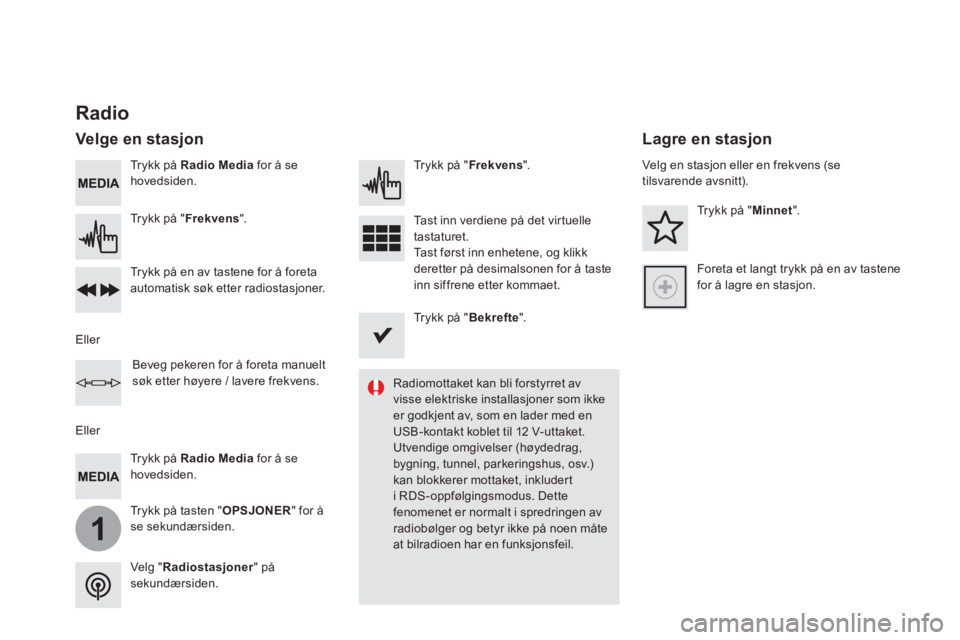
1
Trykk på Radio Media for å se hovedsiden.
Trykk på tasten " OPSJONER " for å se sekundærsiden.
Trykk på " Frekvens ".
Trykk på " Frekvens ".
Tast inn verdiene på det virtuelle tastaturet. Tast først inn enhetene, og klikk deretter på desimalsonen for å taste inn siffrene etter kommaet. Trykk på en av tastene for å foreta automatisk søk etter radiostasjoner.
Trykk på Radio Media for å se hovedsiden.
Radio
Velge en stasjon
Radiomottaket kan bli forstyrret av visse elektriske installasjoner som ikke er godkjent av, som en lader med en
USB-kontakt koblet til 12 V-uttaket. Utvendige omgivelser (høydedrag, bygning, tunnel, parkeringshus, osv.) kan blokkerer mottaket, inkludert i RDS-oppfølgingsmodus. Dette fenomenet er normalt i spredringen av radiobølger og betyr ikke på noen måte at bilradioen har en funksjonsfeil.
Velg " Radiostasjoner " på sekundærsiden.
Eller
Eller
Beveg pekeren for å foreta manuelt søk etter høyere / lavere frekvens.
Velg en stasjon eller en frekvens (se tilsvarende avsnitt).
Trykk på " Minnet ".
Foreta et langt trykk på en av tastene for å lagre en stasjon.
Lagre en stasjon
Trykk på " Bekrefte ".